而這次小編有機會可以一次借到了HP Officejet PRO 8600 Plus、6700 Premium以及4620三款可支援ePrint列印功能的多功能事務機,除了可以讓有需要事務機的網友們可以一次看到不同定位的產品,亦可以看看ePrint的操作方式。那麼接下來就直接來看看這三款雲端事務機吧!

開箱與外觀介紹
HP Officejet PRO 8600 Plus開箱
HP Officejet PRO 8600 Plus這款事務機主要是針對印量較大的使用者所設計,因此官方提供的耐印量數據亦可達到兩萬五千張之多。並且在規格與功能方面,也是這次三款印表機中功能最齊全的一款。

打開外箱之後,可以看到上面的配件以及雙面列印匣,而事務機的本尊則是藏在配件底下。

裡面的配件包含了:雙面列印匣、操作說明書、安裝指南、保固說明、專屬驅動光碟、電源線、網路線、電話線以及USB2.0等的傳輸線材。

接著直接來看看印表機的外觀吧!原本從外箱照片看起來以為這款事務機也是黑色外殼,不過實際開箱之後,便發現實機是為古銅色。

在印表機的正面左下叫則有提供了USB傳輸埠以及MMC/SD和MS/Duo的讀卡機,讓使用者直接使用記憶卡或是隨身碟連結,就可以列印或是傳真文件。

機身上面設有自動掃描進紙匣的設計。

在自動掃描進紙匣旁邊有個可掀蓋的開關,讓使用者可以快速解決卡紙的狀況。

除了自動進紙匣的方式之外,使用者也可以手動掀起事務機上蓋,放入需要掃描或是影印的文件。而這款事務機最高則可支援至4800dpi的掃描解析度。

在掃描台上亦有各紙張尺寸的刻度標示。

事務機的出紙台可三段調整長度,以配合不同列印紙張的需求。

在底下的進紙匣最多可一次放入250張A4紙張。

事務機的右側有個小按鍵,按下之後便可提高顯示器的擺放角度。

顯示器拉高之後的模樣。而這款事務機上所搭配的顯示尺寸為4.3吋,並可支援觸控式的操作。

印表機還未裝入雙面列印匣的模樣。

裝入雙面進紙匣的背後模樣。

雙孔的電源接頭。

USB以及有線網路的連接埠。

傳真電話連接埠。

接著再來看一下墨水匣的位置。在通電的狀態下,只要打開機身前蓋,墨水匣安裝模組就會移到安裝位置。

這款事務機上的墨水匣也是採用CMYK四色分離的設計。若是要更換墨水匣時,只要按壓墨水匣即可取下。

在這款事務機上的墨水匣型號與HP Officejet 8100 PRO一樣是採用950黑色以及951的藍紅黃三色。

墨水匣上的金手指主要是為了及時偵測墨水匣剩餘含量。

=================================================================================
HP Officejet 6700 Premium開箱
HP Officejet 6700 Premium這款事務機基本上可以算是小一號的8600,會這樣說的原因,並不只是因為外型上體積較小,在規格方面,6700也有稍微縮減了機身螢幕尺寸、掃描解析度以及列印速度等功能區分市場定位。

開啟外箱之後,一樣是先看到說明書以及各項配件,而機身亦是放置在這些配件的底下。

其中的配件包含了使用說明書、安裝指南、專屬光碟、保固說明、四色墨水匣以及一個進紙匣的外蓋。線材的部分則有提供網路線、電話線以及電源線和變壓器。

在6700上使用的墨水匣型號是為932黑以及933藍黃紅四色。

配件看完直接來看6700的本尊。這次收到的6700是還未使用過的機器,機身上到處都有貼著保護封條。

撕下封條再裝上進紙匣外蓋之後拍一張。

機身上亦有內建一個2.65吋的彩色觸控螢幕,並可依照使用需求來調整擺放角度。

在機身的上方,則是自動掃描進紙匣。

掀起上蓋便可以看到掃描台。

在機身的左下角則有一個USB2.0的連接埠讓使用者直接讀取需要列印的資料或是儲存掃描後的檔案。

底下的進紙匣最多也可放置250張A4紙,不過因為是固定式的設計,所以放紙的時候就無法像8600那樣抽取。

機身的左側照。

機身的右側照。

機身背後已經裝好了雙面列印匣。

背後的連接埠包含了USB傳輸、網路、電源接頭以及電話連接埠。

至於墨水匣的位置一樣是從機身前方掀開外蓋。當接上電源時,墨水匣安裝模組便會自動移到安裝位置。

接著再照著CMYK各個顏色的位置安裝墨水匣即可。

在安裝新墨水之後,印表機會自動進行校正頁的列印。

=================================================================================
HP Officejet 4620開箱
HP Office 4620事務機雖然是這三款中屬於較入門款的產品,不過仍然具備了無線網路連結以及ePrint的應用支援。

打開外箱之後,先看到的一樣是事務機的各項配件。

4620的配件除了說明書、安裝指南、專屬驅動光碟之外,還有四色墨水匣。線材的部分則是提供了USB、電源以及電話線。

這款事務機上所使用的墨水匣型號是564。安裝的時候,記得要先把底下橘色的安全蓋拔除。

這次借來的4620亦是未使用過的機器。

卸下封條之後再來一張,從外型來看,比起剛剛的兩款事務機,4620的體積明顯小了許多。

在機身的上方亦設有自動掃描進紙匣的設計。

掀開上蓋後,就可以看到掃描文件台。

在機身上搭載了一個兩吋大小的文字螢幕,並有數字以及功能實體鍵的設計。

機身左側照。

機身右側照。

機身的背面並沒有雙面列印匣的設計,所以僅能支援單面列印的功能。

採用的雙孔的電源接頭。連接端子的部分則提供了USB以及電話線連接埠。

第一次開機後,必須先選擇語言設定以及國家地區。


接著可以掀開事務機來安裝墨水匣。

一樣照著四個顏色的位置擺放。

安裝新的墨水匣之後,亦為自動列印出校正頁。
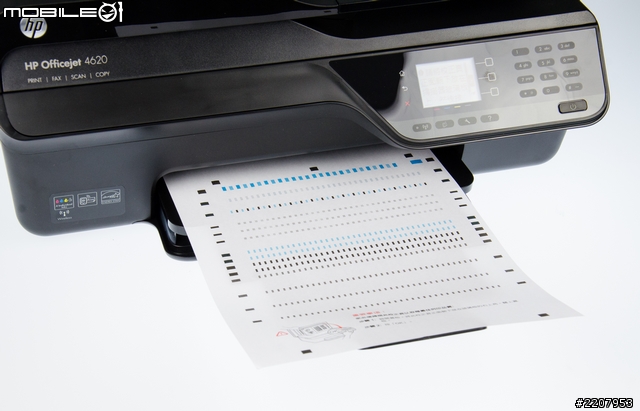
印完校正頁之後,亦會指示使用者將校正頁放到掃描台上來完成設定。

=================================================================================
機身操作介面介紹
由於6700與8600在機身上的介面操作方式幾乎是完全相同,差別只在於畫面尺寸的大小而已。所以這個部分小編就不再多做介紹,僅以8600的畫面來與大家說明。在8600與6700兩款事務機的機身螢幕主畫面上的都是以大圖示的方式來呈現各個功能項目。點進去之後就能夠再進行各項功能的操作設定。

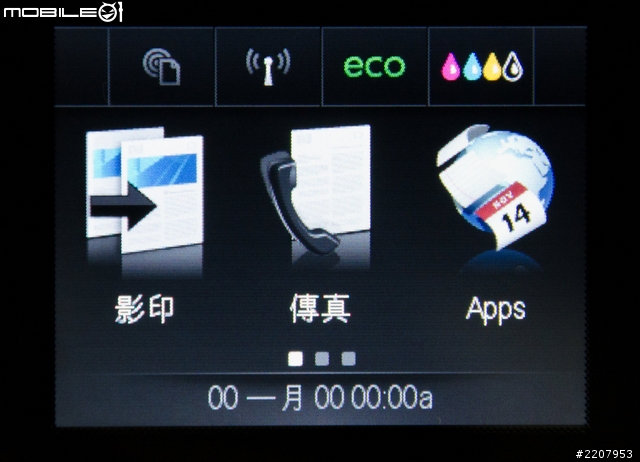
影印功能
首先看到的是影印功能的部分,當進入影印功能之後,則可以直接選擇影印的份數、深淺以及預覽。設定完成後,直接按下黑色或彩色按鍵就會啟動影印功能。
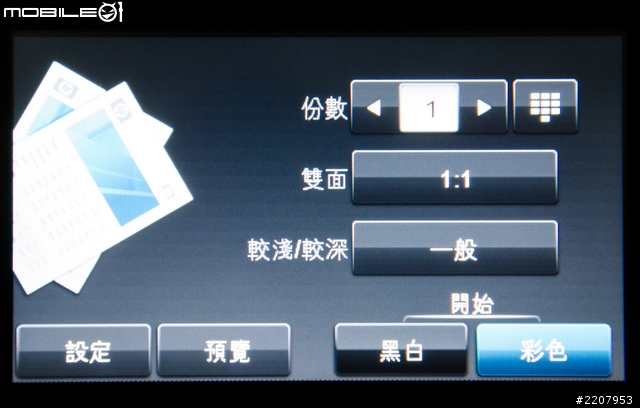
若是有需要進一步設定影印品質、大小修正或是紙張類型等進階設定的話,點下剛剛畫面中的設定按鍵便可進入進階功能選單。
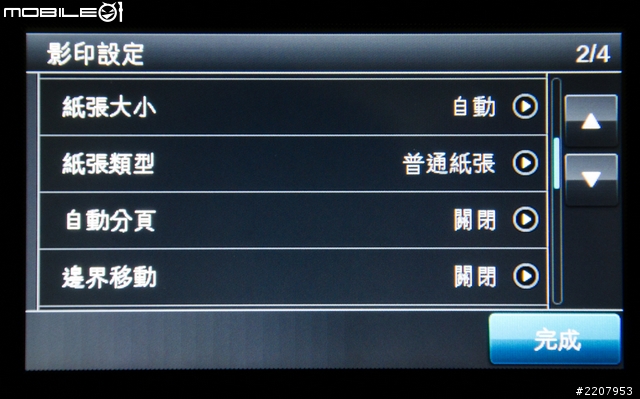
傳真功能
進入傳真功能頁面之後便會出現撥號按鍵的畫面,使用者可直接撥號或是從電話簿中選取號碼。接著再按下畫面上的黑白或彩色按鍵就可以開始傳真。

若是有進一步設定的需求,一樣也是按下剛剛畫面上的設定按鍵,就能夠進入進階選單。可讓使用者自行調整傳真的解析度、深淺值,或是也可以開啟同時掃描與傳真的功能。
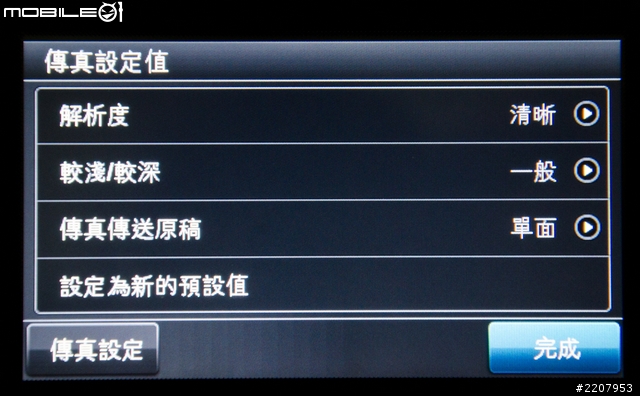
掃描功能
而進入掃描功能頁面之後,必須先選擇掃描檔案的儲存位置。
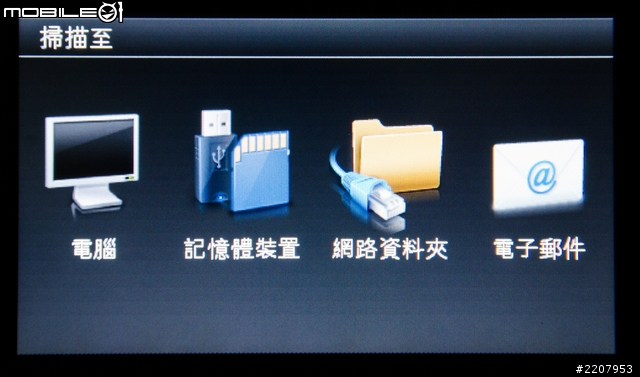
接著就可以進入掃描的功能頁面,在畫面中就可以調整掃描的儲存檔案列型、解析度以及自訂名稱。

也可先預覽掃描結果。
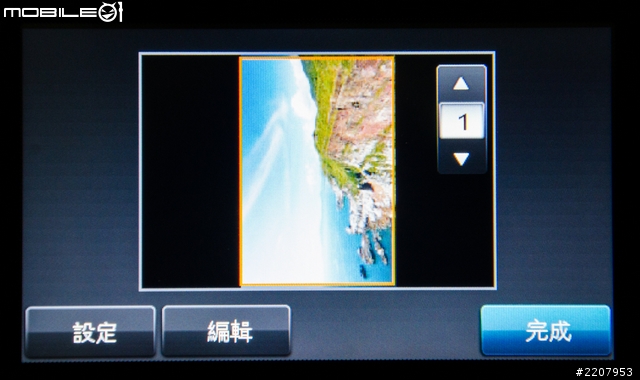
在進階的設定選單中,則可以選擇想要儲存的檔案類型。
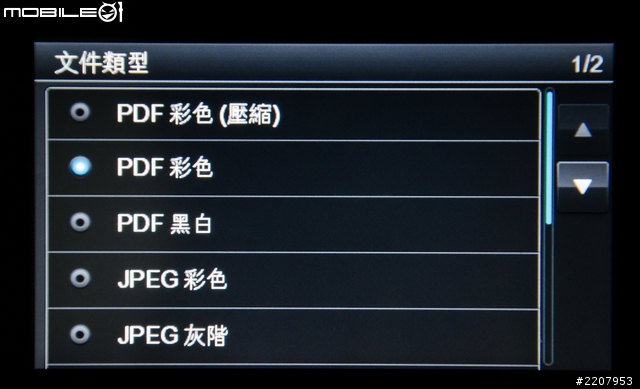
相片列印功能
相片列印功能裡提供了檢視、創意以及重印三個主要的功能。
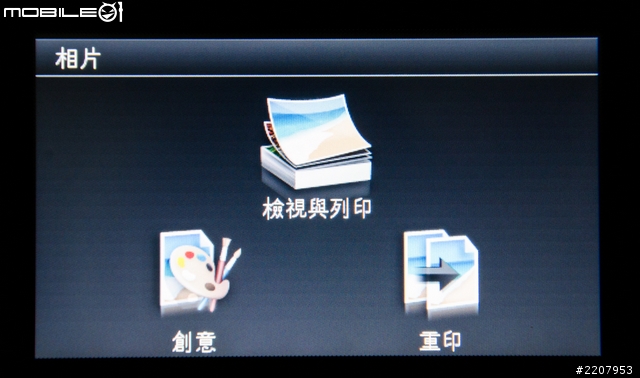
透過檢視的功能就可以直接瀏覽並選擇記憶卡或是隨身碟裡的相片檔案。
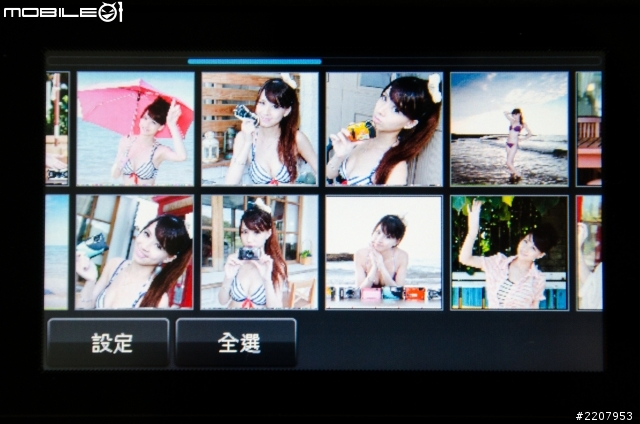
在主畫面中的上方,還有五個小圖示,從左到右分別是ePrint、無線、eco、傳真以及墨水匣檢視等快捷功能。ePrint的部分,待會再來詳細說明,先來看一下其他的幾個功能頁面。無線的功能頁面主要是讓使用者可以快速無線網路的連結功能。而且在頁面之中亦可以看到事務機所連結的IP位址,之後使用者也可以透過電腦端的瀏覽器進入事務機的韌體來進行各項設定。

eco的部分,則是HP近來主打的節能省碳功能。進入這個功能畫面之後,則可進行螢幕亮度、睡眠時間以及雙面列印或傳真等設定。
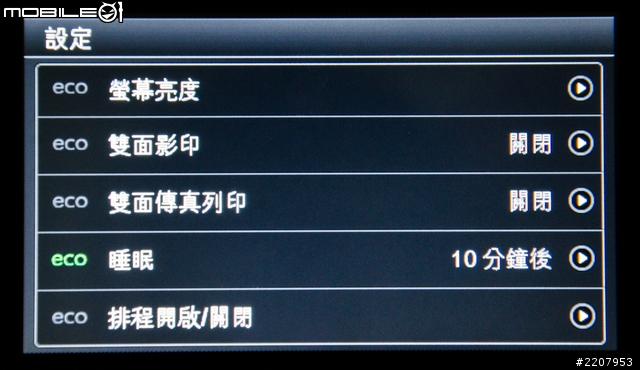
而在墨水匣檢視的功能畫面中,主要是讓使用者可以查看各個墨水匣的當前存量。

=================================================================================
4620機身操作介面。
接著再來看到4620機身上的操作介面。在4620上的顯示器並不支援觸控操作,多半都是利用其他的實體按鍵來進行設定與作業。在主畫面上則可清楚看到影印、傳真以及掃描三個主要功能選單,點選之後就可再進入各功能的詳細選單。
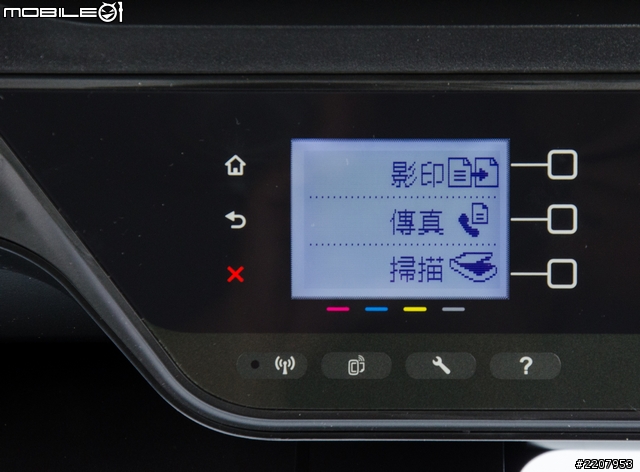
進入影印功能之後,則會出現份數以及黑白或彩色影印的選項。

傳真功能進入之後,則可直接用右方的實體數字鍵來撥號傳真,或是從快速聯絡人選單選取。

選擇掃描功能時,則必須先確定印表機已經使用USB或是無線網路連結電腦之後才會正式啟用。

在顯示器底下的四個功能鍵從左到右分別為無線網路、ePrint、設定以及說明功能快捷鍵。

當按下無線網路的快捷鍵之後,便會跳出設定的功能選單。不過這邊要注意的一點就是,這款4620僅能用WPS的方式來連結無線路由器,無法使用搜尋可用網路的方式來連結,算是比較麻煩的一個地方。

按下設定快捷鍵之後,則會墨水資訊以及各項功能的設定選單,讓使用者可以進一步操作。

IP連結設定
除了可以直接在機身上進行設定操作之外,三款事務機中的6700與8600亦可以透過瀏覽器輸入IP連結至事務機的韌體來進行更多詳細的設定操作。當事務機與路由器連結成功之後。使用者可以先到事務機上查看IP位址,接著再到同一網段內的電腦上開啟瀏覽器,並輸入剛剛所看到的IP位址,就可以連結到事務機上的韌體設定畫面。

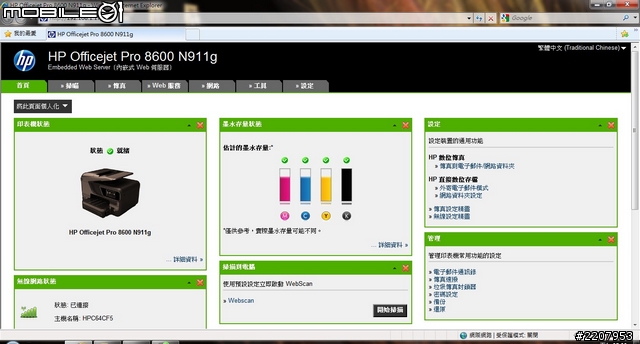
=================================================================================
ePrint雲端列印服務介紹
這三款事務機還有一個共同的特色,就是可以支援HP ePrint雲端行動列印。不過在使用之前,必須經過一些設定才能夠正常操作。所以小編在這邊也稍微說明一下設定的方法。第一個步驟就是先到HP ePrintCenter的網頁來建立一個HP Web服務的使用者帳號。
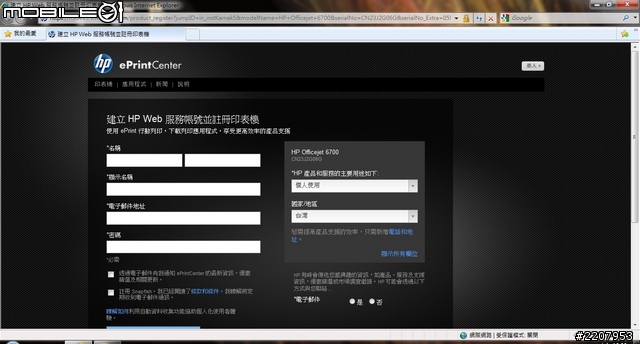
帳號申請好並登入之後,在點選畫面上的新增印表機。這時畫面會跳出一個將印表機新增至帳戶的視窗。需要使用者輸入代碼。
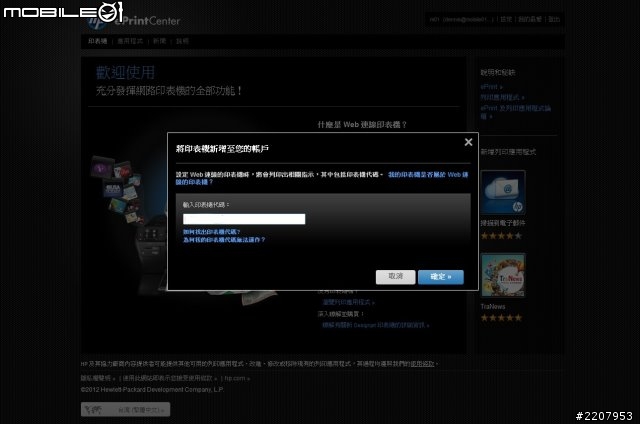
這個代碼的取得,則是到事務機上確認連結至網路後,在按下ePrint快捷鍵,這時印表機就會自動列印出一張ePrint的使用說明,上面就會提供一串印表機代碼,接著再將這個使用代碼輸入到剛剛跳出的網頁視窗。
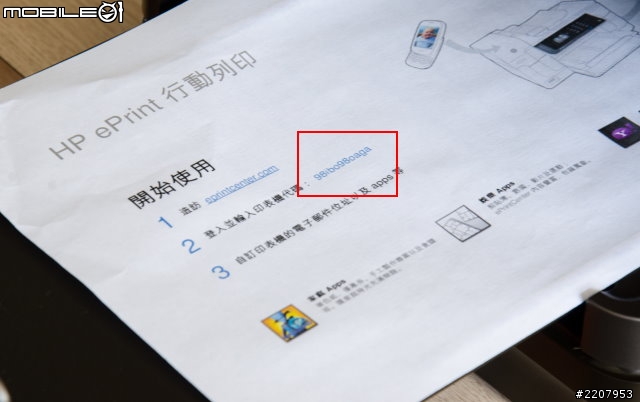
代碼輸入完畢之後,則會以這個代碼作為這台印表機的專屬ePrint信箱。之後只要使用者將需要列印的資料透過email發送到剛剛的專屬信箱即可遠端列印頁面。
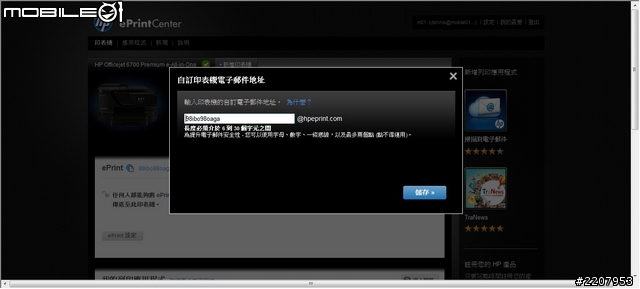
若是覺得代碼太過複雜不好記憶,亦可更改成自己喜歡的信箱帳號。
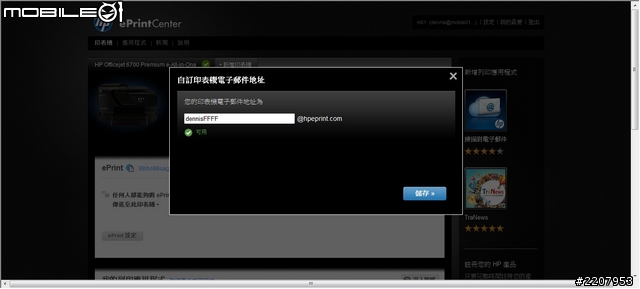
最後提醒一點,由於這個專屬的ePrint帳號一開始帳號的設定是任意信箱發送到這個專屬信箱就會啟動列印功能,所以建議使用者可以在頁面內先設定允許列印的幾個信箱名單,這樣就不會擔心被誤印的問題。
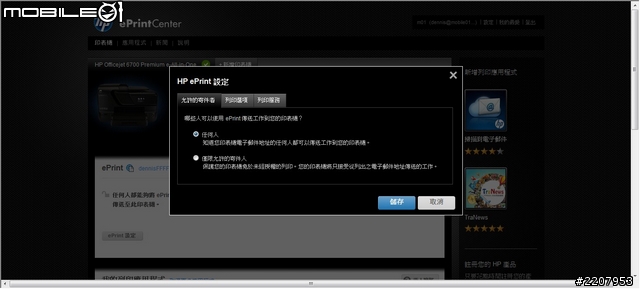
=================================================================================
文字列印測試
看完外觀功能與介紹之後,接著就來看看這幾款事務機的實際列印效果,讓網友們可以做個參考,首先來看一下文字列印的部分。這次小編一樣是先在Word檔內先輸入1~22級的字體,並且在列印選項中選擇高品質來測試實際列印的效果。從三張依序為8600/6700/4620的文次列印裁切圖來看,6700與8600在二級字體的辨識度就已經算是不錯,到三級與四級之後,清晰度的表現則更加穩定。至於4620部分,三級字體的e字母都還有些沾黏的現象,要到四或五級字體之後辨識度才會有明顯的改善。
8600文字列印細部圖
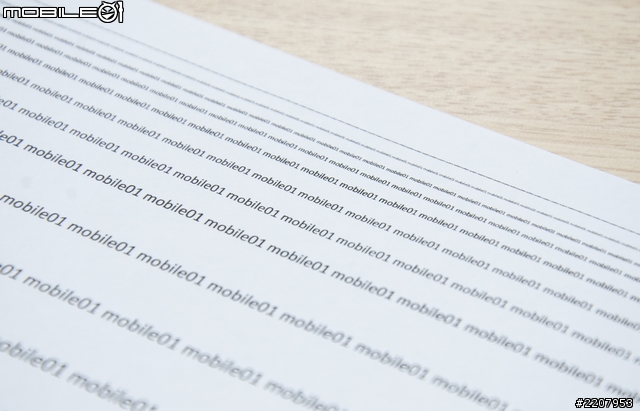
6700文字列印細部圖
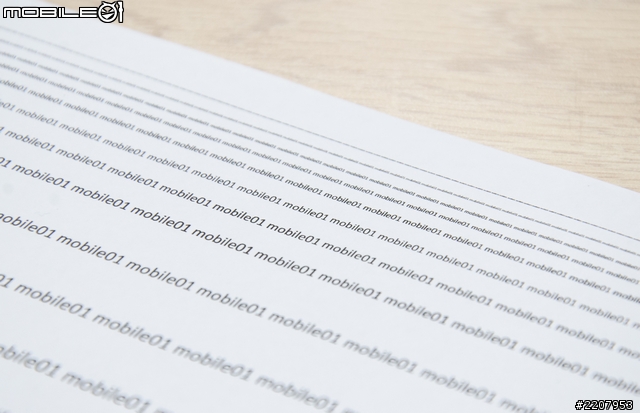
4620文字列印細部圖
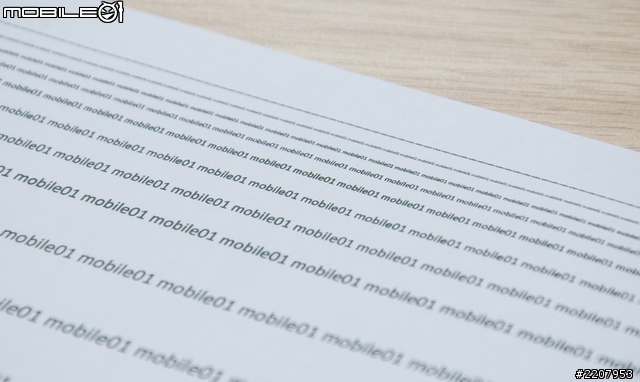
另外,小編也將這次測試的文字檔案掃描成圖片檔案讓網友們可以做個參考。
8600文字列印掃描圖檔
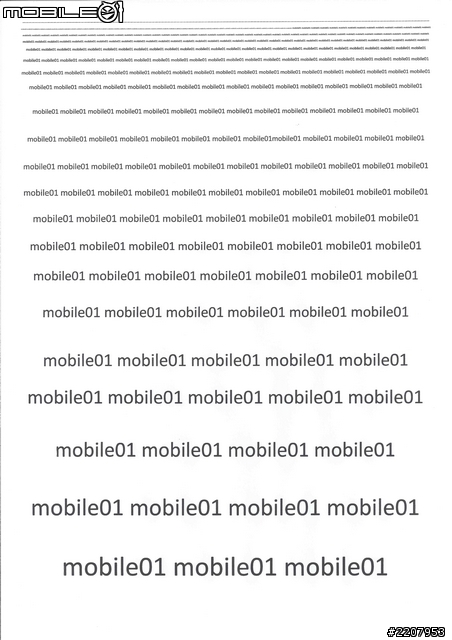
6700文字列印掃描圖檔
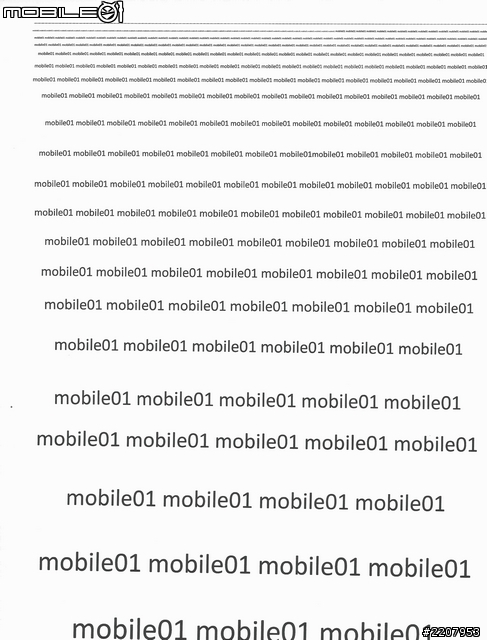
4620文字列印掃描圖檔
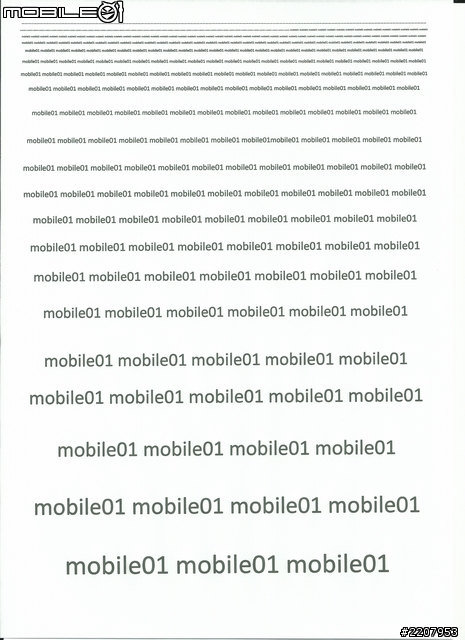
相片列印測試
列印速度方面,當連續列印兩張4x6相片時,6700與8600大約都花了2分鐘左右,速度相差不大。而4620連續列印兩張相片時,則大約花了1分40秒,速度稍微快了一些。
8600列印時間測試影片
6700列印時間測試影片
4620列印時間測試影片
至於實際列印的效果,預設模式下,三台事務機的顏色表現與原圖相比都有稍微偏淡一些,細節大致上還算是不錯。不過其中因為4620的進紙匣設計並沒有辦法固定成4x6的大小,所以實際列印的照片都會有些角度的偏移,算是比較可惜的一點。
8600相片列印翻拍圖


6700相片列印翻拍圖


4620相片列印翻拍圖


列印原始圖檔


掃描測試
列印測試完之後,小編亦將各事務機所列印出來的相片再各式掃描成圖檔來看看實際的掃描效果。
600相片掃描結果圖檔


6700相片掃描結果圖檔


4620相片掃描結果圖檔


=================================================================================
測試心得分享
整體來看,這三款事務機論功能規格的話,自然還是8600最為齊全。不過,就各方面來看,6700除了部分規格稍微縮減之外,列印的速度、品質以及功能支援上,其實都與8600相差不多,算是個頗具C/P值的一款多功能事務機。至於4620的部分,由於是定位於入門款的產品,規格較為陽春亦是可以接受。不過在無線網路支援上,很可惜只能用WPS的方式連結,即便無法利用搜尋的方式連結路由器,至少能用軟體設定的話,應該會比較實在一些。在文章的最後,小編也稍微把這三款事務機的重點規格整理成表格,希望能夠讓網友們更加清楚這三款事務機的差異。
因為這次一口氣測試了三台事務機,所以為了怕文章太過冗長,小編也盡量挑幾個重點來介紹,若是網友們還有那些關於這幾台事務機想知道的事情,或是在文章中沒有介紹的功能,都歡迎網友們在此發問討論,小編一定會盡力解決大家的疑惑。最後一樣要感謝大家的賞文,下次報導再見囉!

三款事務機規格比較表
| 型號 | HP Officejet 4620 | HP Officejet 6700 Premium | HP Officejet 8600 Plus |
| 列印尺寸 | A4 | A4 | A4 |
| HP ePrint 支援 | 有 | 有 | 有 |
| 基本功能 | 列印/影印/掃描/傳真 | 列印/影印/掃描/傳真 | 列印/影印/掃描/傳真 |
| 網路支援 | 無線網路 | 有線/無線網路 | 有線/無線網路 |
| 機身顯示器 | 2 吋LCD文字螢幕 | 2.65 吋彩色觸控螢幕 | 4.3吋彩色觸控螢幕 |
| 列印速度 | 黑色:每分鐘最快23頁 彩色:每分鐘最快22頁 |
黑色:每分鐘最快34頁 彩色:每分鐘最快31頁 |
黑色:每分鐘最快35頁 彩色:每分鐘最快35頁 |
| 自動雙面列印 | 無 | 支援 | 支援 |
| 進紙匣容量 | A4 80張 | A4 250張 | A4 250張,可加購第二進紙匣 |
| 傳真功能 | 彩色傳真 | 彩色傳真 | 彩色傳真 |
| 傳真儲存記憶體 | 最多可儲存99頁 | 最多儲存100頁 | 最多儲存100頁 |
| 傳真速度 | 33.6kbps/每頁4秒 | 33.6kbps/每頁3秒 | 33.6kbps/每頁4秒 |
| 解析度 | 列印:4800x1200 掃描:1200dpi |
列印:4800x1200 掃描:1200dpi |
列印:4800x1200 掃描:4800dpi |
| USB或讀卡機支援 | 無 | USB2.0連接埠 | 多合一讀卡機&USB2.0連接埠 |
| 保固服務 | 購機90天內網路登錄,可升級2年交換機保固 | 購機90天內網路登錄,可升級2年交換機保固 | 購機90天內網路登錄,可升級2年交換機保固 |
| 適用墨水匣型號 | 一般印量:No. 564文件黑、No. 564紅、No. 564黃、No. 564藍 高印量:No. 564XL文件黑、No. 564XL紅、No. 564XL黃、No. 564XL藍 |
一般印量:No. 932 黑、No. 932 藍、No. 932 黃、No. 932 紅 高印量:No. 932XL 黑、No. 932XL 藍、No. 932XL 黃、No. 932XL 紅 |
一般印量:No. 950 黑、No. 951 藍、No. 951 黃、No. 951紅 高印量:No. 950XL 黑、No. 951XL 藍、No. 951XL 黃、No. 951XL 紅 |






































































































